I dag kommer næsten alle internetbrugere i kontakt med animerede GIF'er her og der. En GIF er en billedfil, der giver dig mulighed for at vise animerede billeder. Det får det til at virke som om billedet bevæger sig. Tænk på GIF som en hybrid mellem et stillbillede og en video. Er du kedelig med at genposte GIF'er på sociale medier eller sms'er? Denne tutorial viser dig de bedste måder at oprette en GIF fra billeder hurtigt.
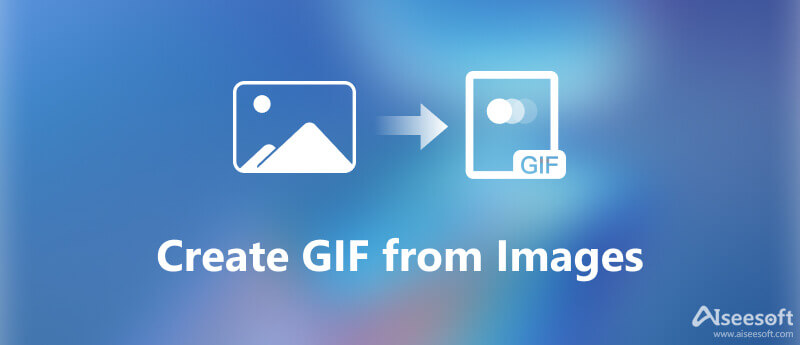
Det bedste ved GIF'er er, at de ikke er svære at lave, hvis du har det rigtige værktøj, som f.eks Aiseesoft Video Converter Ultimate. Det giver dig mulighed for at åbne hundredvis af statiske billeder og lave en animeret GIF. Den pænt organiserede grænseflade lader begyndere hurtigt finde det, du vil have. Der er tonsvis af nyttige funktioner til at skabe den ønskede effekt for avancerede brugere også.

Downloads
Aiseesoft Video Converter Ultimate - Bedste GIF Maker
100 % sikker. Ingen annoncer.
100 % sikker. Ingen annoncer.


Som professionel fotoredigerer er Photoshop populær blandt fotografer. Hvis du bruger det på dit skrivebord, skal du oprette en animeret GIF fra billeder direkte ved hjælp af Photoshop.
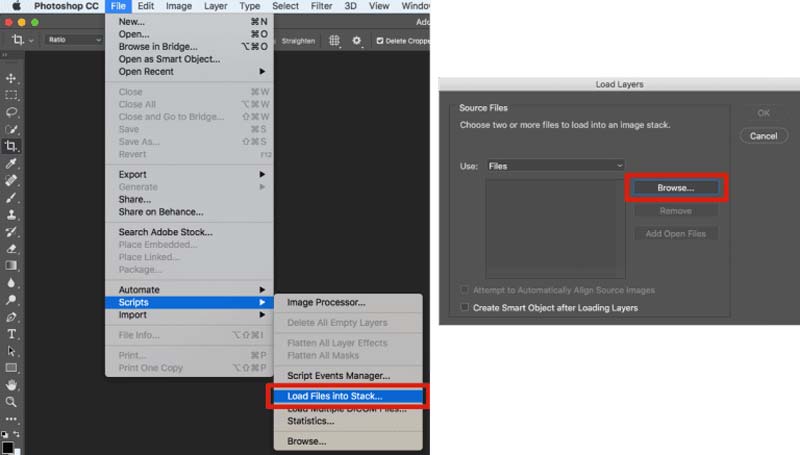
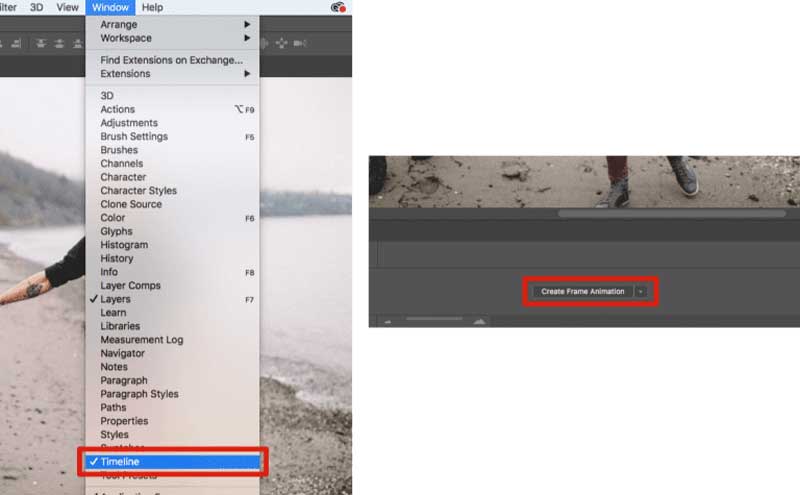
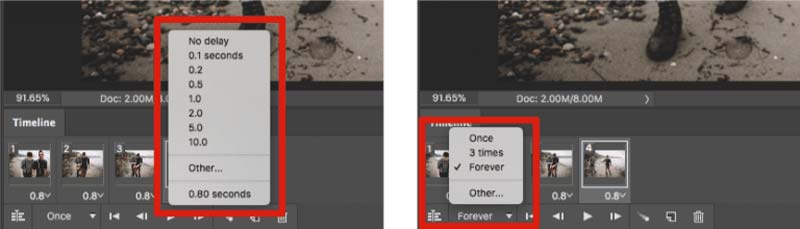
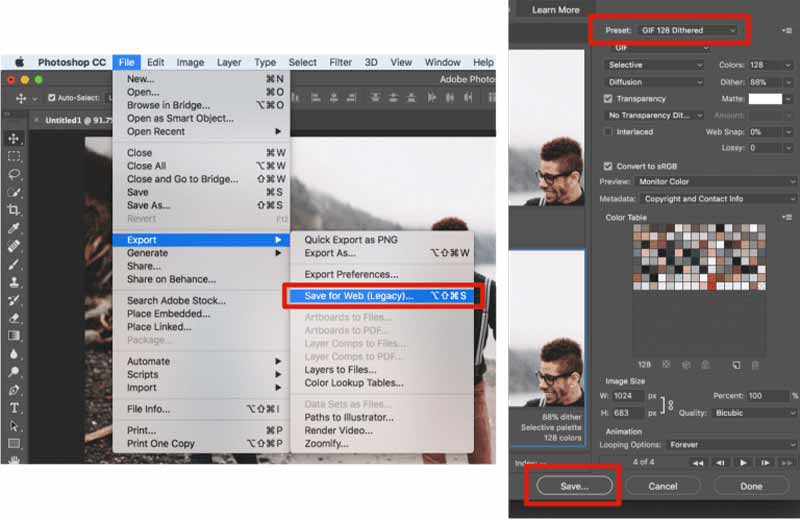
Det giver mening, at nogle mennesker ikke kan lide at installere software på deres disk i betragtning af den begrænsede lagerplads på bærbar eller pc. De webbaserede GIF maker apps bliver en alternativ løsning. EZGIF, for eksempel, er i stand til at lave en animeret GIF fra JPG, PNG, APNG, HEIC, WebP og mere online gratis.
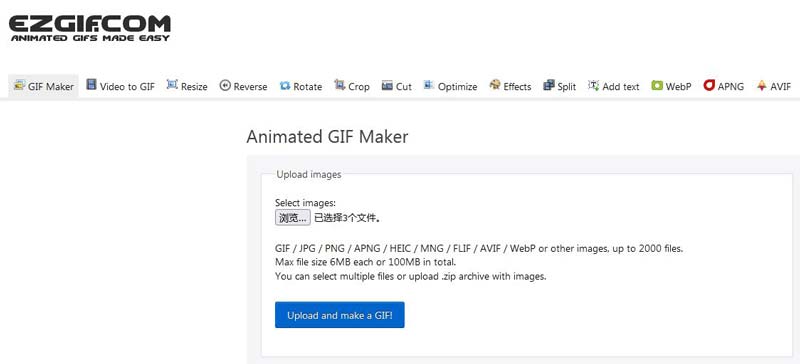
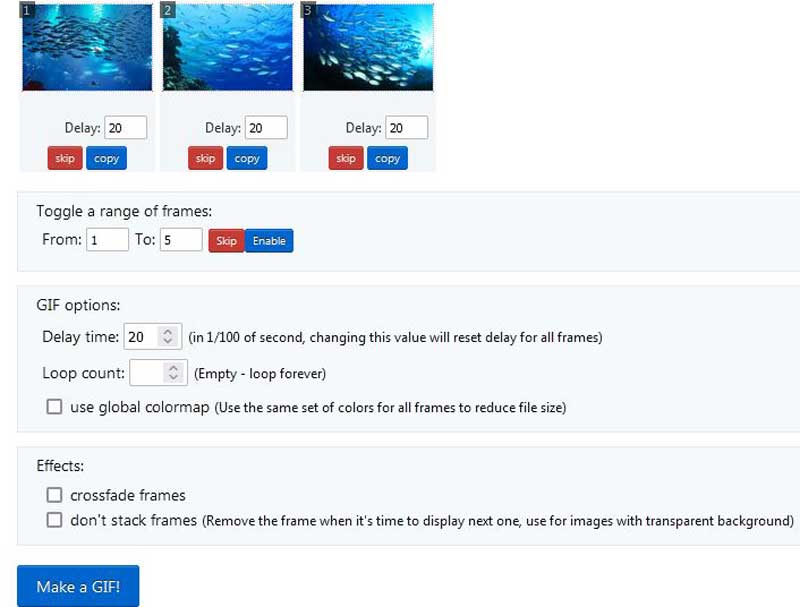
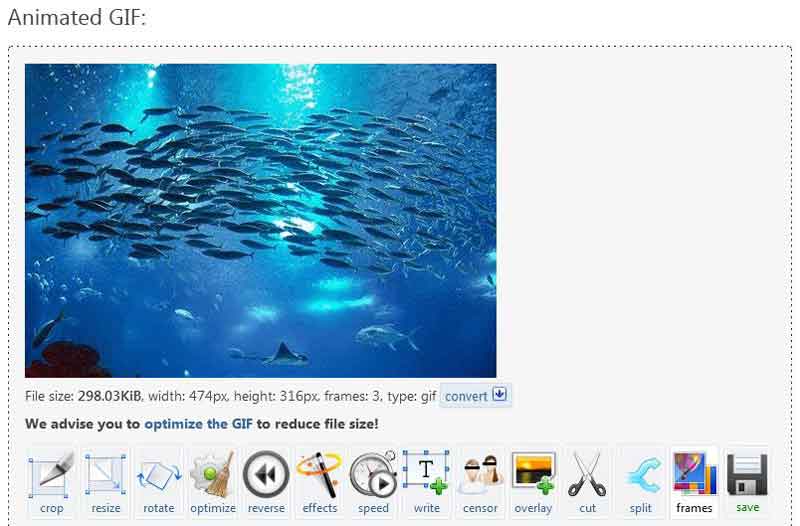
Hvordan laver man en GIF på Giphy?
Giphy er et GIF-fællesskab, der kommer med en GIF-maker. Du kan besøge hjemmesiden, uploade dine billeder og oprette en animeret GIF. Funktionen er også tilgængelig i mobilappen. Så kan du bruge GIF'en i din sms eller sociale side.
Kan jeg lave en GIF fra billeder på iPhone?
iPhone giver ikke nogen funktion om GIF-fremstilling, så du skal installere en tredjeparts GIF-maker-app for at gøre det, såsom Giphy og mere.
Er det lovligt at lave en GIF fra en film?
Generelt er det okay at konvertere et klip af en film til en GIF bare for sjov eller personlig brug. Når det kommer til kommerciel brug, må du hellere få tilladelsen.
Konklusion
Denne tutorial har fortalt dig tre metoder til at oprette en animeret GIF fra statiske billeder på computer og online. Photoshop er en af de bedste måder at udføre arbejdet på, men det er dyrt og svært at bruge, især for begyndere. Online GIF maker er en bekvem måde at få arbejdet gjort. Aiseesoft Video Converter Ultimate er den bedste mulighed for begyndere og almindelige mennesker. Andre spørgsmål? Skriv venligst din besked i kommentarfeltet under dette indlæg.
GIF
Hvad er GIF Sådan downloades GIF'er Reducer GIF-størrelse Upload GIF til Instagram Føj tekst til GIF Indsæt GIF Bedste GIF Cropper Bedste GIF-app Bedste GIF-editor Bedste GIF-maker Bedste GIF Creator Lav en GIF i Photoshop Bedste Online GIF Maker Sådan laver du en GIF Bedste god morgen animerede GIF-konverter Bedste GIF-afspiller Kombiner GIF'er til én Bedste GIF-apps til Android Bedste GIF APP til iPhone og Android Opret animeret GIF-diasshow GIF download GIF-skærmoptagelse Beskær video til GIF Omvendt GIF Lav GIF fra Fotos på iPhone Loop animeret GIF Opret GIF fra billeder GIF tapet Meme GIF
Video Converter Ultimate er fremragende videokonverter, editor og forstærker til at konvertere, forbedre og redigere videoer og musik i 1000 formater og mere.
100 % sikker. Ingen annoncer.
100 % sikker. Ingen annoncer.